Amazonが販売するタブレット端末、FireHDシリーズ。
我が家でもFireHD8とFireHD10の2種類を愛用しています。
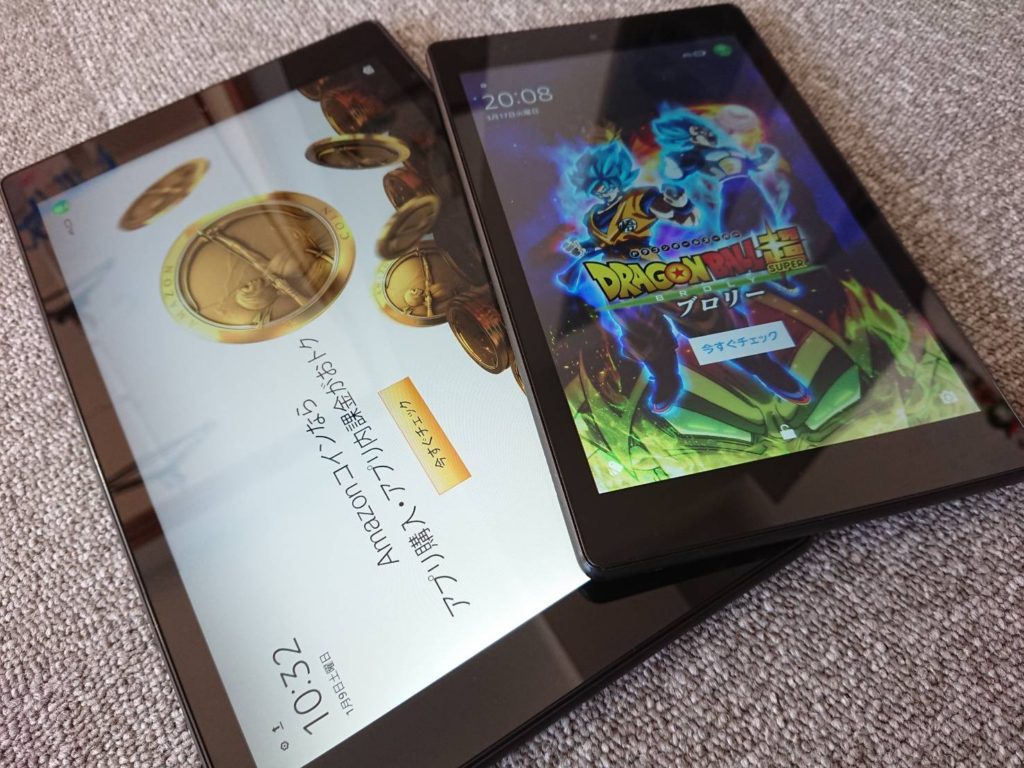
現在はこの2つをメインに利用しているのですが、上位モデルで30%性能アップ&64GBモデルもある新FIreHD10にも興味が出てきました…。
新しいFireHDを買うと困るのが今持っている端末の処分方法です。
多くの人は誰かに「譲るか」「売るか」だと思いますが、第三者に渡す前にやってほしい操作があります。
本ページではAmazon FireHDを譲ったり売ったりする前にするべき2つのことをまとめています。
中には未開封の状態でもやるべきことがありますので必見です。
1.初期化する
まずやるべきことは端末の初期化です。
FireHDの型番によって初期化方法が若干異なりますが、共通して設定画面から初期化ができます。
まずは設定画面を開きます。
上部を下にスワイプして、タスクバーの歯車アイコンをタップ。
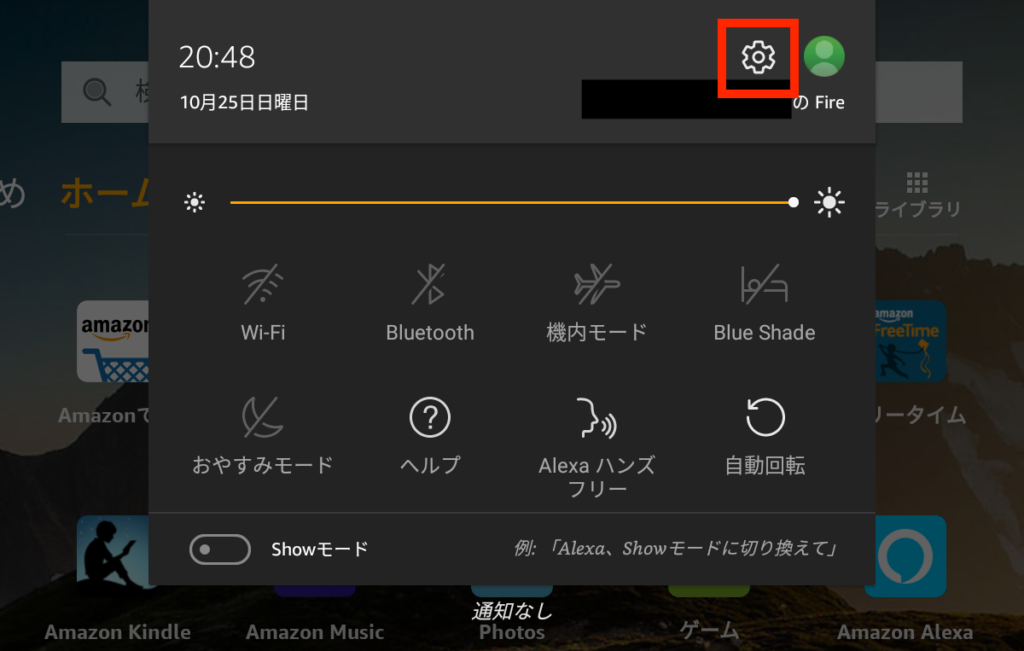
「端末オプション」をタップして…
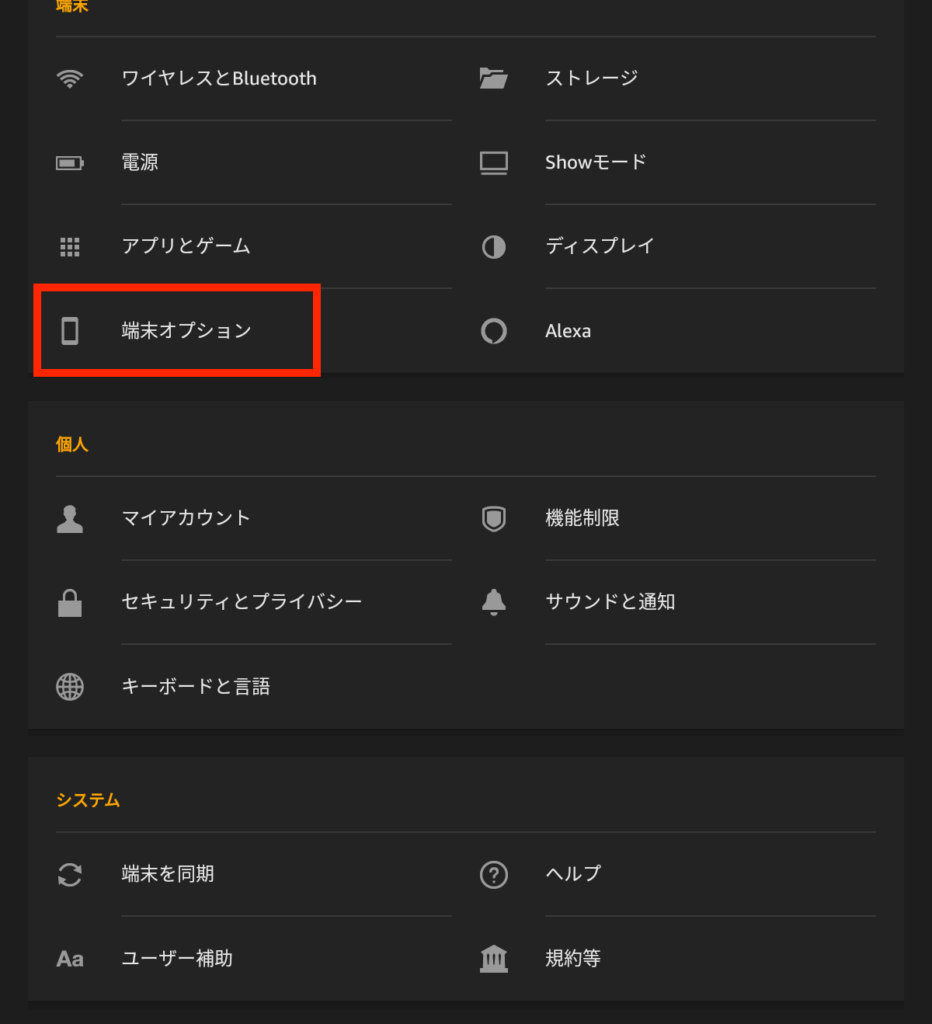
「工場出荷時の設定にリセット」をタップします。
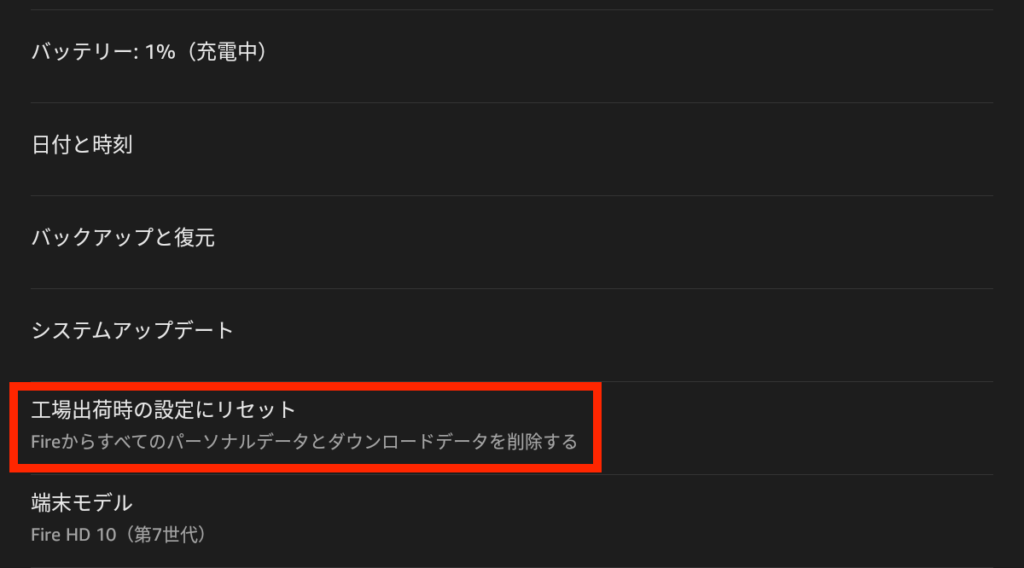
注意事項をよく読んで「リセット」をタップすると初期化が始まります。
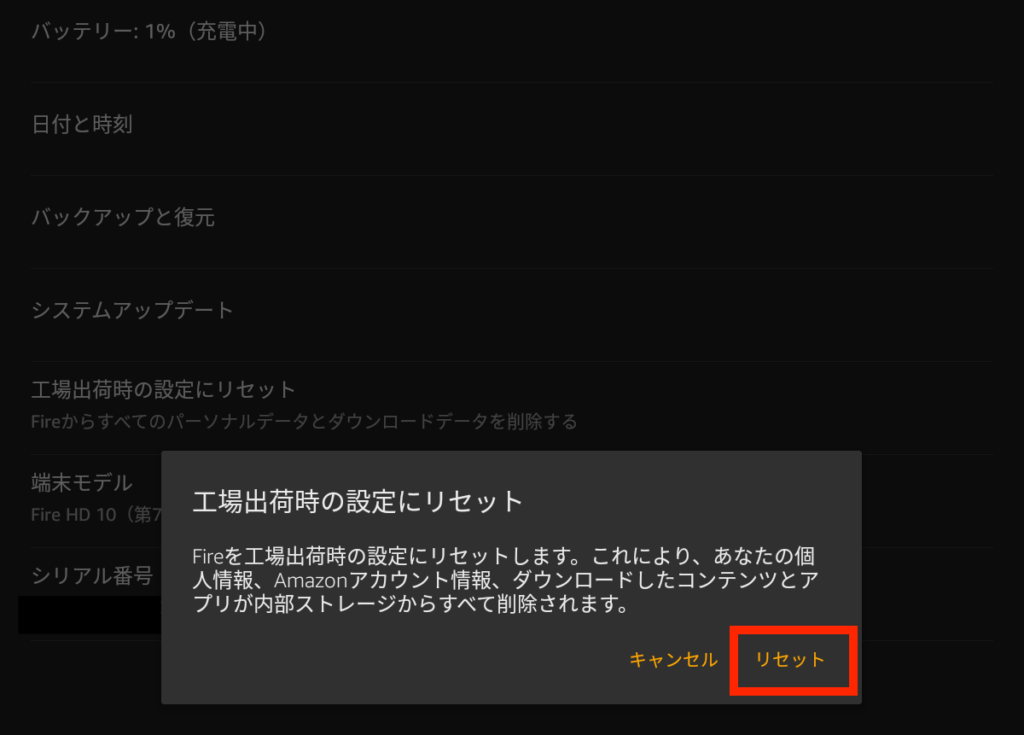
初期化をしないとアカウントが連携し続けたままになるほか、閲覧履歴や再生履歴が残ったままだったり、アカウントの状態によっては課金されてしまう可能性もありますのでご注意ください。
2.登録の解除
もう1つやるべき操作が「登録の解除」です。
この手順は初期化とは違い、未開封のFireHDでもやる必要があります。
手順はパソコン視点となりますのでスマホだとレイアウトが若干異なりますが操作は同じになります。
まずはAmazon.co.jpにログインをし、アカウントサービスページの「コンテンツと端末の管理」を開きます。
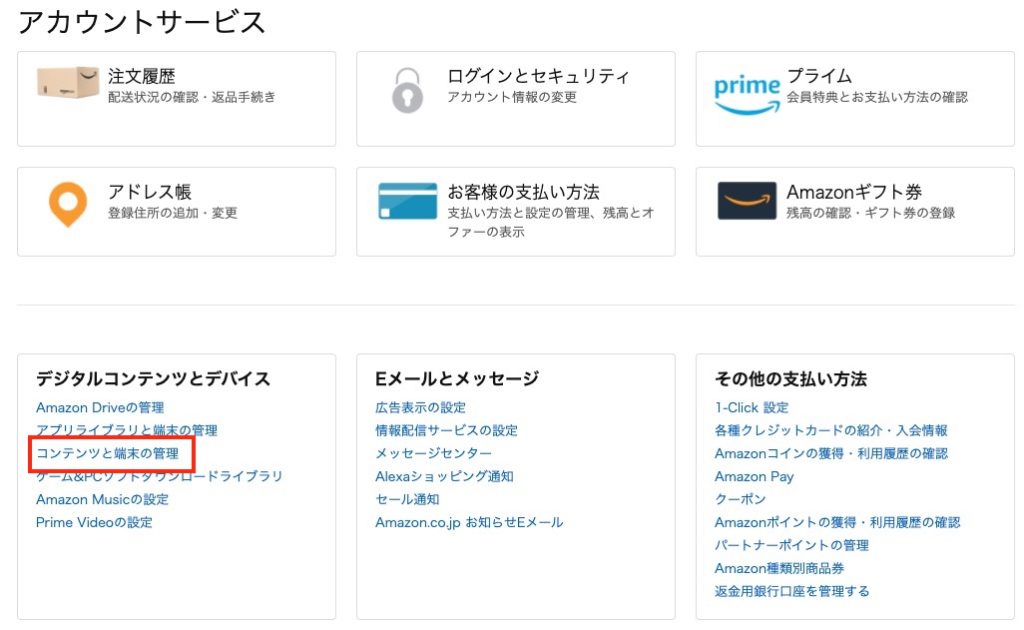
次に「端末」を選択して…
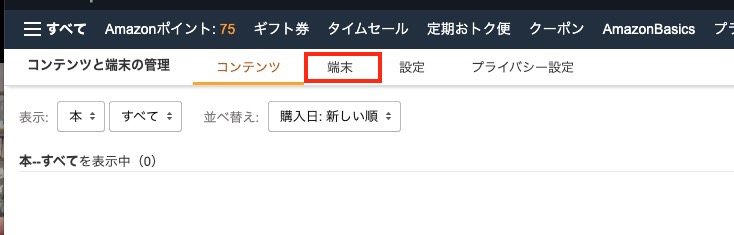
AmazonデバイスのFireタブレットを選択します。
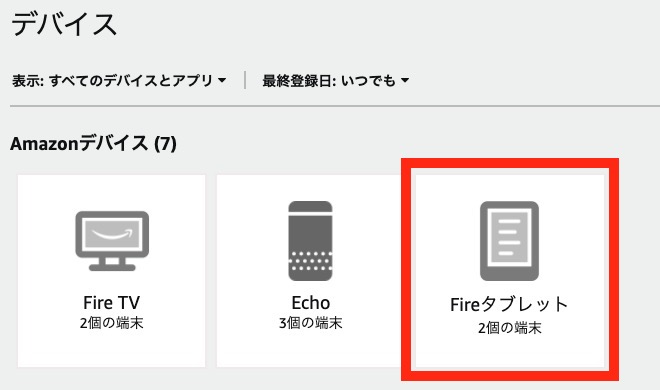
複数のタブレット端末がある場合は端末を間違えずに選択しましょう。
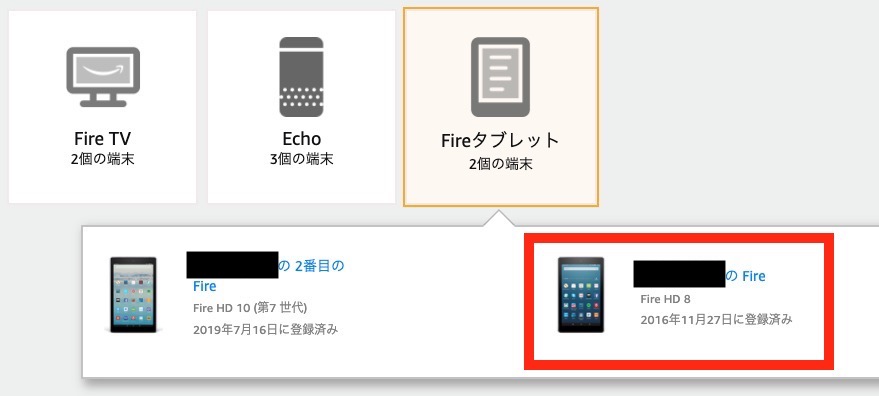
一応型番とシリアル番号が一致しているかを確認しましょう(シリアル番号は外箱もしくは設定→端末オプション→シリアル番号で確認)。
次に「登録の解除」を選択して…

注意事項をよく読んで「登録の解除」を押せば完了です。
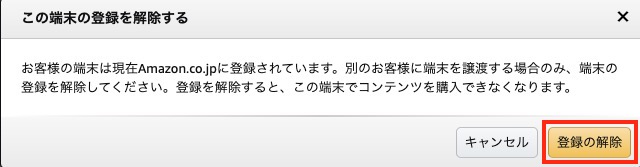
端末を未開封の場合でもこの操作をしないと「購入時のAmazonアカウント名」と「Wi-Fiパスワード(他Amazonデバイスがある場合)」がFireHDに保存されていますので、必ず登録の解除をしましょう。
ただAmazonアカウントが保存されているだけで、ログインパスワードは別途必要なので悪用される可能性は低いです。
しかし、メルカリで匿名配送した場合に「この人って〇〇って名前なんだ」ってバレてしまう程度のリスクはあります(アカウント名 = 本名としている場合)。
FireHDはKindle Unlimitedがおすすめ
Amazon FireHDを持っている人の多くは加入済みかもしれませんが、せっかくFireHDを持っているのなら「Kindle Unlimited」への加入がオススメです。
Prime会員でもPrime Readingが利用できますが、無料で読めるのはかなり限られた書籍だけです(1,000冊前後)。
読みたいKindle本を見つけてもPrimeマークが無ければ結局は有料です。
Prime Readingの上位互換であるKindle Unlimitedは月980円で200万冊以上が読み放題です。
まるで本屋さんが手元にあるような状態ですよね。
また月10冊までダウンロードしてオフラインで読めるので、Wi-Fi環境を気にしないで済むのも大きなメリットです。
最初は30日間の無料期間がありますので、合わなければ継続しなくてもOKです。
まだ未加入の方は是非検討されてみてはいかがでしょうか。
おわりに
FireHDは便利な反面、個人情報が満載のデバイスなので売却時には注意が必要です。
特に初期化を忘れて第三者に譲る・売るのは言語道断です。
しっかり工場出荷状態に戻しましょう。
また未開封だからと言ってそのまま売ってしまうのもイマイチです。
登録の解除はしっかり行いましょう。
FireHDを手放そうと考えている人の参考になれば幸いです。
また他のAmazonデバイスの売却を検討している人は下記記事も合わせて読んで頂けると幸いです。
- Amazon Echoを売る前に
- Amazon FireHD タブレットを売る前に(本記事)
- Amazon Fire TVを売る前に

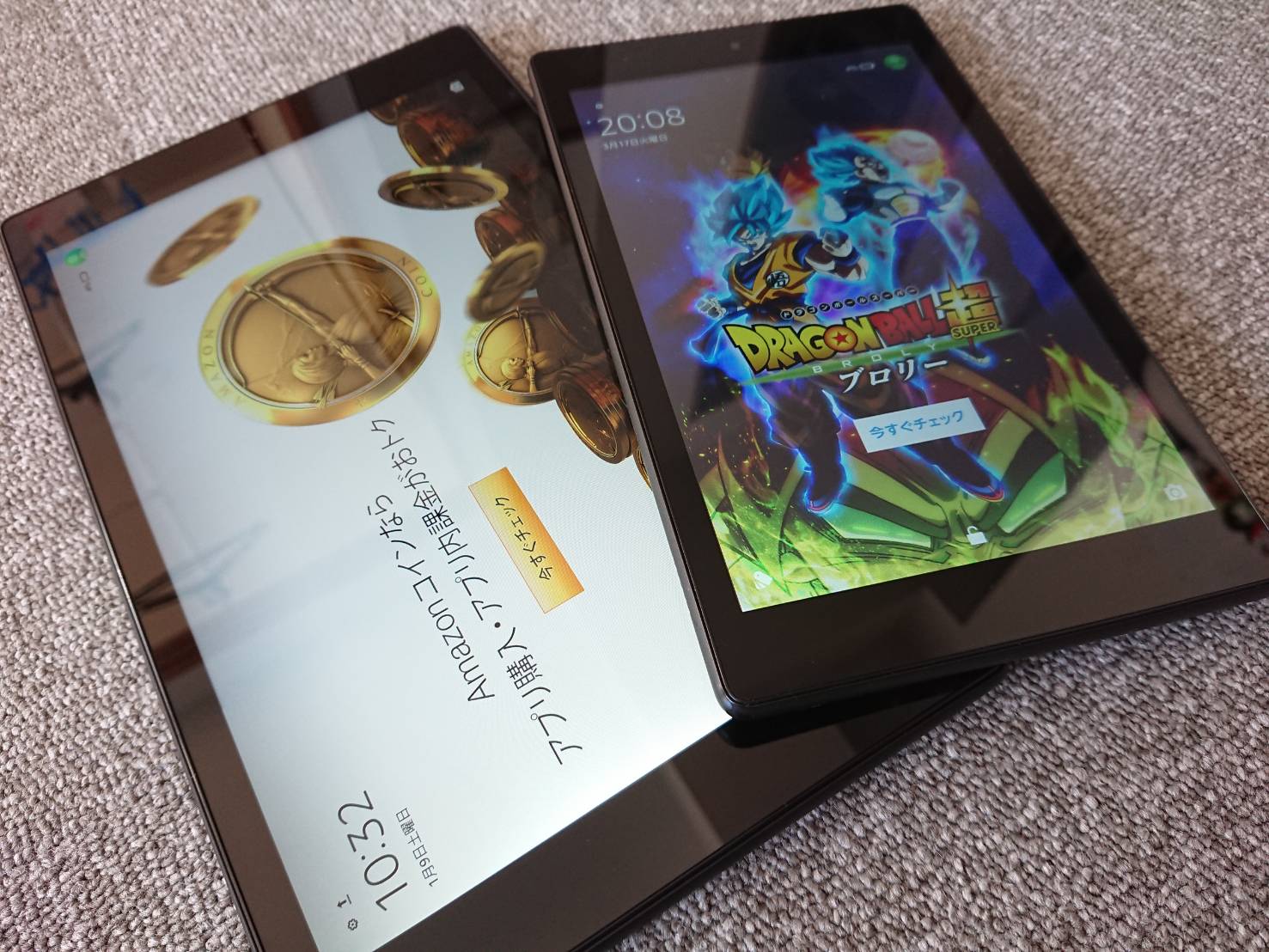
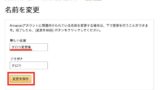


コメント